Най-добрият VPN за Chromebook през 2020 г.: Обходен цензура и защита на поверителността
Решението за най-добрия VPN за Chromebook не е толкова голямо предизвикателство, колкото изглежда първо. На наводнен пазар, където стотици доставчици отправят конкурентни претенции като най-добрата услуга за парите си, ние сме тук, за да ви помогнем да отделите житото от плявата и да ви помогнем да инсталирате правилния VPN на вашия Chromebook.
Google за първи път представи Chromebook през 2011 г. Лаптопът с ниско захранване и ниска цена работи с версия на Chrome OS като своя операционна система, осигуряваща изчислителна среда, подобна на тази браузъра Chrome. Почти всичко, което правите на Chromebook, се осъществява в облака. Всички документи, хранилище, музика и видеоклипове се съхраняват онлайн, така че лаптопът да е максимално лек и минималистичен.
Познатият интерфейс, смесен с приятелска ценова точка, направи Chromebooks изключително популярни, особено при ученици и пътници. Силното разчитане на онлайн услугите обаче повдигна няколко вежди в общността за поверителност. Споделянето на всичките ви данни чрез интернет връзка може да доведе до сериозни течове на информация. Тъй като толкова важна работа на Chromebook се извършва онлайн, е изключително важно да използвате виртуална частна мрежа всеки път, когато стартирате.
Виртуалните частни мрежи са огромна първа стъпка за възстановяване на вашата поверителност онлайн. VPN е инструмент, който криптира и анонимизира връзката ви. Мислете за това като за частен тунел към интернет. Обикновено вашият лаптоп изпраща незашифровани данни чрез местен доставчик на услуги. Тази сурова информация може да бъде преглеждана или съхранявана от хакери и дори законно продавана от вашия интернет доставчик. Всичко, което правите, докато сте свързани, е маркирано с IP адрес, който сочи вашето местоположение. Дори един прост акт като гледане на видео в YouTube разкрива част от вашата самоличност.
VPN работи, за да възстанови поверителността ви, като криптира всичко, което оставя вашия Chromebook. Вместо да изпращате сурови данни през сървъри, вие изпращате само бъркана информация. Никой не може да прегледа съдържанието на криптирани данни, което означава, че всяка заявка, която изпращате, или документи, които изпращате, остават лични. Отгоре на това VPN отделят вашия локален IP адрес с нов, който не е свързан с вашето местоположение. Криптирани данни плюс нов IP адрес се равняват на невероятно количество безопасност и поверителност, всичко от една услуга.
Изборът на добра виртуална частна мрежа може да бъде труден процес. На пазара има безброй компании, предлагащи VPN услуги, всяка от които обещава бързи скорости и най-добрата поверителност. Лесно е да ви хванат да сравнявате всички функции, особено когато влезете в подробни неща като силата на криптирането и разпространението на сървъра.
Най-добрият VPN за всеки Chromebook е лек, лесен за използване и най-важното - частен. Използвайте критериите по-долу, за да помогнете за стесняване на списъка и изберете този, който е подходящ за вас.

Когато имате нужда от най-добрата скорост, ExpressVPN трябва да бъде на първо място. ExpressVPN управлява голяма мрежа от над 3000 сървъра в 94 различни страни, достатъчно, за да гарантира, че винаги ще намерите надеждна връзка. Всички те са подкрепени от резултатите от тестовете за най-висока степен на скорост, неограничена честотна лента и няма ограничения за P2P или торент файлове. ExpressVPN също не съхранява регистрационни данни за трафика, което е една от най-големите слаби точки за изтичане на потребителски данни.
ExpressVPN поддържа Chromebook чрез разширение за Chrome. Добавката е изключително лесна за използване и ви дава достъп до всички основни функции на VPN, включително превключване към по-бързи сървъри. Той също така се предлага с ключ за убийство и защита от течове на DNS за още по-голяма сигурност. След като се регистрирате с ExpressVPN, можете да добавите разширението към браузъра си и да защитите цялото си устройство с прост и лек пристав.
Прочетете нашите пълни Преглед ExpressVPN.
- Деблокиране на Netflix, iPlayer, Hulu, Amazon Prime
- Супер бързи сървъри
- Шифроване на AES-256 на ниво Govt
- Не се съхраняват журнали за лична информация
- Страхотна подкрепа (24/7 чат).
- Висока цена за месечни потребители.

NordVPN осигурява страхотен баланс на изключителна поверителност и бърза скорост. Компанията предлага двойно криптиране на избрани сървъри, опаковане на важни данни в 2048-битово SSL криптиране и подкрепя всичко това с една от най-задълбочените политики за нулева регистрация в бизнеса. Скоростта никога не е проблем при NordVPN, тъй като имате над 5000 сървъра, от които можете да избирате в 59 различни страни, всички с неограничена честотна лента и без ограничения на трафика или типа на файла.
NordVPN не предлага директно разширение за Chrome за достъп до своята VPN услуга. Това обаче ви позволява да настроите частна мрежова връзка във вашия Chromebook с помощта на L2TP (вижте по-долу). Това осигурява криптирането чрез IPsec, както и не локален IP адрес, гарантирайки, че получавате почти всички предимства на VPN, като същевременно се възползвате от уникалните функции за поверителност и скорост на NordVPN.
Прочетете нашите пълни Преглед NordVPN.
- СПЕЦИАЛНА ОФЕРТА: 3-годишен план (75% отстъпка - линк по-долу)
- Бързи и стабилни връзки
- Tor над VPN, двоен VPN
- „Двойна“ защита на данните
- 24/7 Поддръжка за чат.
- Автоматичният избор на сървър може да бъде ненадежден
- Не можете да посочите град или провинция в приложението.
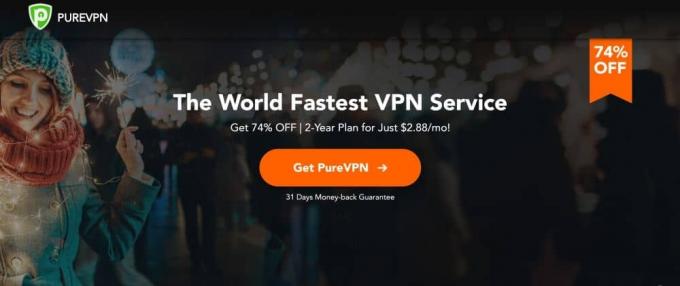
Има много предимства при използването PureVPN. Услугата е самоуправлявана VPN мрежа, която разполага с над 750 сървъра в 141 различни страни. Никакви трети страни не участват в никоя от дейностите на компанията, което позволява на PureVPN да предложи надеждна нулева регистрация политика, 256-битово криптиране, решения за проверка на ISP пакети и редица допълнителни функции за поверителност, предназначени да ви предпазят на линия.
PureVPN осигурява Chromium защита чрез разширение и може да е най-пълнофункционалната VPN добавка наоколо. Всички основни функционалности са налице, включително превключване на сървър и скриване на IP. Освен това получавате достъп до рекламен блокер, блокер за проследяване и защита от злонамерен софтуер, които са три функции, които VPN обикновено не предлагат. Ако търсите начин да бъдете сигурни и сигурни в своя Chromebook, PureVPN е един от най-добрите там.
Прочетете нашите пълни PureVPN преглед.
Бележка за безплатни VPN мрежи
Има голямо изкушение да инсталирайте безплатна VPN услуга на Chromebook. Пазарът на разширения е изпълнен с безплатни доставчици, които обещават всичко - от пламтящи високи скорости до неограничени данни и достъп до световно видео съдържание. Въпреки че може да получите някои от тези предимства с безплатен VPN, има някои потенциални компромиси, за които може да не сте запознати.
Безплатните VPN мрежи са бизнес, също като платените VPN. Те трябва да имат източник на доходи, за да поддържат сървърната си мрежа, да плащат на работниците и т.н. Тъй като парите не идват от клиенти, безплатните VPN мрежи трябва да търсят алтернативни източници на приходи. Най-често срещаният метод за това е регистриране и продажба на потребителски данни. Може да мислите, че информацията ви е в добри ръце с безплатен VPN, но в действителност те печелят от вашите лични данни.
Добрите, платени VPN услуги не са скъпи. Те предлагат функции, безплатни VPN мрежи не могат да съвпадат, а там е добавеният бонус да не предадете поверителната ви информация за сърфиране. Това е много ниска инвестиция, но абсолютно си заслужава, особено ако редовно използвате Chromebook.
ИНТЕРЕСНО ЧЕТЕТЕ:Minecraft отблокиран в училище онлайн, ето как.
Дали разширението на Chrome защитава целия ми Chromebook?

Обикновено, инсталиране на разширение за браузър достъпът до вашата VPN съдържа едно голямо предупреждение: не защитава цялата ви връзка. Всичко извън браузъра ще се свърже директно с вашия местен доставчик на интернет услуги, включително неща като Dropbox, торент клиенти и незабавни месинджъри. Винаги е по-добре да използвате пълен софтуер за достъп до вашата VPN. С Chromebook обаче нещата са малко по-различни.
Благодарение на уникалния дизайн на операционната система Chrome, всичко в Chromebook технически преминава през браузъра. Това означава, че можете да използвате разширение за Chrome, за да защитите цялата си интернет връзка, без да се притеснявате от изтичане на програми без браузър. Ако вашият VPN предлага разширение за Chrome, това е по същество същото като инсталирането на пълно приложение на вашия Chromebook.
VPN мрежи на Chromebook с L2TP / IPsec
Въпреки че не всеки доставчик на VPN предлага разширение за Chrome, мнозина ще ви позволят да настроите частна връзка през страницата с настройки и да се свържете през нея. Това се прави с помощта на тунелен протокол, наречен L2TP (протокол за тунелиране на слой 2), който обикновено е сдвоен с криптиране IPsec (Internet Protocol Security), за да се поддържа връзката сигурна. За щастие, не е нужно да знаете нищо за протоколите, за да ги използвате, а настройването е толкова лесно, колкото да промените някои опции в менюто с настройки.
Няколко забележителни VPN доставчици, които не предлагат разширение за Chrome, но ви позволяват да се свържете чрез L2TP / IPsec са NordVPN, StrongVPN и VyprVPN. И трите предоставят невероятни скорости, ефектни политики за поверителност и множество функции, които ще ви помогнат да сте в безопасност онлайн.
Как да настроите VPN на Chromebook с L2TP / IPsec:
- Кликнете върху иконата на потребителско име в долния десен ъгъл на екрана.
- Кликнете върху „Настройки“
- Превъртете до „Интернет връзка“
- Кликнете върху „Добавяне на връзка“, последвано от „Добавяне на частна мрежа…“
- В прозореца, който се появява, въведете данните на вашия VPN доставчик. Проверете техните страници за поддръжка за неща като име на хост на сървъра, тип доставчик и предварително споделен ключ.
- Щракнете върху „Запазване на самоличността и паролата“, след което щракнете върху „Свързване“
- Върнете се на страницата Настройки и кликнете върху „Частна мрежа“
- Изберете VPN връзка, която току-що създадохте.
- В прозореца, който се появява, уверете се, че е отметнат опцията „Автоматично свързване към тази мрежа“. Това ще гарантира, че винаги използвате VPN, когато излизате онлайн.
- Затворете прозореца и излезте от страницата с настройки.
Съвети как да защитите вашия Chromebook
Поверителността в мрежата е нещо повече от пускане на VPN и от време на време сканиране на устройството ви за вируси. Предоставяме лични данни всяка секунда, в която сме онлайн. Гледайки видеоклипове, проверка на електронна поща, пазаруване или просто случайно сърфиране в мрежата, всичко това споделя информация с външни сървъри и може да изложи на личния живот риск. VPN е чудесен начин да се предпазят от любопитни очи твоя работа, но има и други стъпки, които можете да предприемете, за да помогнете за блокирането на вашия Chromebook.
Инсталирайте основните добавки за поверителност
Тъй като Chromebook използват изключително технология за сърфиране в интернет за достъп до интернет, инсталирането на добавки за поверителност може да има някои невероятни предимства. Това е особено полезно, ако сте в обществена мрежа и се нуждаете от малко допълнителна поверителност. Разширенията по-долу могат да се използват със или без VPN.
- HTTPS Навсякъде - Разширение, направено от Electronic Frontier Foundation (EFF), което принуждава няколко уебсайта да използват защитена (HTTPS) връзка, включително всички свързани с Google Chromebook услуги.
- Поверителност Badger - Друга добавка, направена от ЕФР. Тази блокира инвазивните реклами, шпиониращи тракерии помага да се обезсърчи отпечатъка на браузъра, без да се нарушава оформлението на уебсайта.
- uBlock Произход - Ефективен плъгин за блокиране, който предпазва браузъра ви от изскачащи прозорци и друго инвазивно съдържание. Безплатен и с отворен код.
Превключете към търсачка, която не ви проследява
Google е известен с проследяването на всичко, което правим онлайн. Тъй като Chromebook използват услугите на Google, вие никога не се освобождавате от разбирането им. Можете да върнете част от поверителността си, като промените търсената машина по подразбиране на такава, която не проследява или регистрира вашата информация, DuckDuckGo.
- Отворете менюто на Chrome и отидете на „Настройки“
- Изберете „Управление на търсачките…“
- В областта „Други търсачки“ попълнете следното:
- Добавете нова търсачка: DuckDuckGo
- Ключова дума: duckduckgo.com
- Кликнете върху „Готово“ и се върнете на страницата „Управление на търсачките…“.
- Поставете мишката над DuckDuckGo.
- Изберете „Направи по подразбиране“, след което щракнете върху „Готово“.
- Търсенията, които правите в полето за всичко, вече ще бъдат по подразбиране на DuckDuckGo.
Деактивирайте попълването на формуляри и синхронизирането на Chrome
Може да е удобно Chrome да попълва автоматично формуляри с вашето име и адрес, но ако вашите Chromebook е откраднат или компрометиран по друг начин, крадците ще имат незабавен достъп до всички ваши подробности. Помогнете да се предпазите, като деактивирате автоматично попълване на формуляри и докато сте в него, изключете синхронизирането на Chrome, за да сте сигурни, че информацията не напуска устройството ви.
- Кликнете върху иконата на потребителско име в долния десен ъгъл на екрана.
- Кликнете върху „Настройки“
- В горната част на страницата с настройки премахнете отметката от следните опции:
- Активирайте автоматичното попълване, за да попълните уеб формуляри с едно щракване
- Предложете да запазите вашите уеб пароли
- Кликнете върху бутона „Разширени настройки“.
- От падащото меню изберете „Изберете какво да синхронизирате“
- Премахнете отметката от всички квадратчета и щракнете върху OK.
Как да шифровате синхронизираните данни на Chromebook
Всяко влизане, всяка парола, всяка отметка, която създавате на Chromebook, се синхронизират със сървърите на Google. Това е невероятно количество информация, концентрирана на едно място, и може да доведе до масово нарушение на поверителността ви. За да сте сигурни, че данните никога не могат да бъдат компрометирани, или деактивирайте функцията за синхронизиране, както е показано по-горе, или активирайте опцията за криптиране в настройките на вашия Chromebook.
- Кликнете върху иконата на потребителско име в долния десен ъгъл на екрана.
- Кликнете върху „Настройки“
- Кликнете върху бутона „Разширени настройки“.
- Кликнете върху радио бутона до „Шифроване на всички синхронизирани данни със собствената си парола за синхронизиране“
- Задайте силна парола за Chrome Sync.
- Кликнете върху OK, за да запазите промените.
Коригирайте настройките за поверителност на Chromebook
Chromebook споделят много информация по подразбиране. Google прави това, за да направи изживяването малко по-гладко, но количеството данни, което ви кара да съхранявате онлайн, може да бъде опасно. Следвайте стъпките по-долу, за да превключите някои от настройките за поверителност на Chromebook в състояние, по-ориентирано към сигурността.
- Кликнете върху иконата на потребителско име в долния десен ъгъл на екрана.
- Кликнете върху „Настройки“
- Превъртете надолу до секцията за поверителност.
- Проверете следните опции:
- Защитете вас и вашето устройство от опасни сайтове
- Изпратете заявка „Не проследявайте“ с трафика на сърфирането си
- Премахнете отметката от всички следните опции:
- Използвайте уеб услуга, за да помогнете за разрешаване на навигационни грешки
- Използвайте услуга за прогнозиране, за да помогнете за завършване на търсенията... ”
- Предварително извлечете ресурси, за да зареждате по-бързо страниците
- Автоматично докладвайте подробности за възможни инциденти със сигурността
- Използвайте уеб услуга, за да помогнете за разрешаване на правописните грешки
- Автоматично изпращайте на Google статистически данни за използването и отчети за сривове
- Активирайте „Ok Google“, за да започнете гласово търсене
- Превъртете до бутона „Настройки на съдържанието…“ и щракнете върху него.
- Под „Бисквитките“ поставете отметка както „Запазване на местните данни само докато не излезете от браузъра си“, така и „Блокиране на бисквитки на трети страни и данни на сайта“
- Под „Местоположение“ поставете отметка „Не позволявайте на нито един сайт да проследява физическото местоположение“
- Под „Защитено съдържание“ премахнете отметката от „Разрешаване на идентификатори за защитено съдържание“
- Щракнете върху бутона Готово и затворете прозореца с настройки.
Търсене
скорошни публикации
Какво е NAT защитна стена? Как работи и имате ли нужда от такъв?
Ако не сте сигурни какво точно представлява NAT защитната стена или...
Как да получите азиатски IP адрес навсякъде по света
Ако живеете извън Азия, има цял континент, който струва геоблокиран...
Най-добрите VPN мрежи за OpenWRT за осигуряване на вашите устройства
Инсталирането на VPN на вашия OpenWRT рутер е съвсем просто, стига ...



